
Quá trình chỉnh sửa và hình thành tư liệu ghép màu ảnh trong kênh chanel p7
lượt xem 3
download
 Download
Vui lòng tải xuống để xem tài liệu đầy đủ
Download
Vui lòng tải xuống để xem tài liệu đầy đủ
Thêm âm thanh vào một đoạn phim. Để đồng bộ hoá âm thanh này với một sự kiện trong một scene, bạn hãy chọn một keyframe bắt đầu tương xứng với keyframe của sự kiện trong scene đó.
Bình luận(0) Đăng nhập để gửi bình luận!
Nội dung Text: Quá trình chỉnh sửa và hình thành tư liệu ghép màu ảnh trong kênh chanel p7
- THIEÁT KEÁ WEB – TÖÏ HOÏC MACROMEDIA FLASH 5.0 BAÈNG HÌNH AÛNH BIEÂN SOAÏÏN : KS PHAÏM QUANG HUY TAÏO BUOÀNG NOÅ ÑOÄNG CÔ CHUYEÅN ÑOÄNG Trong phaàn baøi thöïc haønh naøy baïn seõ taïo ra duøng moät file aûnh nhaäp vaøo ñöôïc veõ töø caùc chöông trình veõ nhö Corel Draw hoaëc Adobe Illustrator hoaëc veõ tröïc tieáp trong Flash moät soá aûnh bieåu hieän töøng giai ñoaïn chuyeån ñoäng buoàng ñoát trong cuûa cuûa ñoäng cô oâ toâ. Coù nhieàu caùch ñeå veõ nhö coù theå duøng Corel Draw hoaëc Adobe Illustrator, sau ñoù baïn seõ duøng Flash ñeå gheùp noái vaø keát hôïp ñeå taïo chuyeån ñoäng cho caùc ñoái töôïng ñoù. Baøi thöïc haønh naøy raát deã thöïc hieän, sau khi baïn veõ xong caùc ñoái töôïng töø chöông trình beân ngoaøi. Chuù yù : Neáu veõ treân Corel Draw, haõy xuaát file vöøa veõ trong Corel (choïn treân trình ñôn File > Export) vôùi ñònh daïng .ai (ñònh daïng cuûa Adobe Illustrator 7.0 ). Ñoái vôùi Adobe Illustrator 7.0 trôû leân choïn treân trình ñôn File > Save As vôùi version 7.0. Chæ coù ñònh daïng naøy môùi coù theå import (nhaäp) vaøo Flash, caùc ñoái töôïng ñaõ veõ trôû thaønh töøng ñoái töôïng ñoäc laäp. Khi ñoù baïn chæ vieäc boû nhoùm thì caùc ñoái töôïng ñoù seõ gioáng nhö baïn veõ chuùng tröïc tieáp trong Flash vaäy. Giaû söû baïn coù 4 giai ñoaïn cuûa ñoäng cô ñoát trong ñaõ veõ xong nhö sau vaø nhôø Flash laøm chuyeån ñoäng caùc giai ñoaïn naøy. Baïn haõy laøm theo caùc böôùc höôùng daãn sau ñaây sau khi veõ xong caùc ñoái töôïng vaø xuaát thaønh file vôùi ñònh daïng .ai töø trong Corel Draw : Taïo file môùi hoaøn toaøn trong Flash baèng caùch choïn treân trình ñôn File > New. Nhaáp chuoät vaøo trình ñôn Insert > New Symbol sau ñoù choïn caùc thuoäc tính trong hoäp thoaïi Symbol Properties nhö sau : Ghi chuù : Do chæ coù 4 aûnh veõ taïi 4 giai ñoaïn cuûa ñoäng cô thoâi, neáu khi dieãn hoaït trong Flash theo cheá ñoä frame by frame thì chuùng chuyeån ñoäng raát nhanh. Vì vaäy chuùng ta seõ hieäu chænh laïi laøm cho caùc aûnh naøy chuyeån ñoäng töông ñoái chaäm. THEÁ GIÔÙI ÑOÀ HOÏA – TUÛ SAÙCH STK GIAÙO TRÌNH ÑIEÄN TÖÛ : SÖÛ DUNG FLASH 5.0 Ï 18
- THIEÁT KEÁ WEB – TÖÏ HOÏC MACROMEDIA FLASH 5.0 BAÈNG HÌNH AÛNH BIEÂN SOAÏÏN : KS PHAÏM QUANG HUY Choïn treân trình ñôn File > Import ñeå nhaäp file ñaõ veõ xong trong chöông trình khaùc ñeå nhaäp vaøo trong Flash. Choïn file caàn nhaäp vaøo sau ñoù nhaáp chuoät vaøo nuùt Open trong hoäp thoaïi Import. Nhaáp chuoät vaøo nuùt Yes neáu baïn thaáy hieån thò baûng thoâng baùo sau. Khi ñoù ñoái töôïng caàn import xuaát hieän trong vuøng laøm vieäc taïi keyframe thöù nhaát. Di chuyeån ñoái töôïng sao cho ñieåm khai baùo naèm giöõa ñoái töôïng, baïn coù theå duøng caùc ñöôøng guideline ñeå xaùc ñònh vò trí cuûa ñoái töôïng. Chuù yù : Neáu khoâng duøng caùc ñöôøng guideline ñeå canh leà cho ñoái töôïng naøy thì caùc ñoái töôïng sau seõ khoâng bieát vò trí. Töø ñoù coù theå laøm cho caùc ñoái töôïng cheânh leäch, chuùng chuyeån ñoäng khoâng ñuùng vò trí. Nhaáp phaûi chuoät vaøo keyframe thöù nhaát vaø choïn leänh Create Motion Tween ñeå taïo chuyeån ñoäng. Nhaáp chuoät vaøo frame thöù 10 vaø nhaán phím F6 ñeå taïo frame chuyeån ñoäng. THEÁ GIÔÙI ÑOÀ HOÏA – TUÛ SAÙCH STK GIAÙO TRÌNH ÑIEÄN TÖÛ : SÖÛ DUNG FLASH 5.0 Ï 19
- THIEÁT KEÁ WEB – TÖÏ HOÏC MACROMEDIA FLASH 5.0 BAÈNG HÌNH AÛNH BIEÂN SOAÏÏN : KS PHAÏM QUANG HUY Nhaáp chuoät treân trình ñôn Insert > Layer ñeå taïo môùi Layer coù teân laø Layer2. Nhaáp chuoät tieáp vaøo frame roãng cuoái cuøng cuûa Layer2 vaø nhaán phim F5 ñeå theâm moät frame roãng. Khi ñoù chuoãi frame seõ gioáng nhö hình beân döôùi. Nhaán chuoät vaøo frame 11 ñang roãng vaø nhaán phím F6 ñeå cheøn vaøo keyframe. THEÁ GIÔÙI ÑOÀ HOÏA – TUÛ SAÙCH STK GIAÙO TRÌNH ÑIEÄN TÖÛ : SÖÛ DUNG FLASH 5.0 Ï 20
- THIEÁT KEÁ WEB – TÖÏ HOÏC MACROMEDIA FLASH 5.0 BAÈNG HÌNH AÛNH BIEÂN SOAÏÏN : KS PHAÏM QUANG HUY Nhaáp chuoät vaøo keyframe 11 naøy vaø choïn tieáp treân trình ñôn File > Insert, tìm file aûnh keá tieáp vaø nhaäp vaøo. Caùch nhaäp gioáng nhö baïn ñaõ thöïc hieän cho file aûnh tröôùc ñoù. Sau ñoù di chuyeån ñoái töôïng naøy vaøo ñuùng vò trí ñoái töôïng trong Layer1 tröôùc ñoù nhôø caùc ñöôøng guideline. Ñöôøng Guideline Nhaáp phaûi chuoät vaøo keyframe thöù nhaát vaø choïn leänh Create Motion Tween, sau ñoù nhaáp chuoät vaøo frame 20 vaø nhaán phím F6. Baây giôø baïn coù theå thöïc hieän tieáp tuïc caùc böôùc treân ñeå ñöa vaøo hai aûnh nöõa vaø taïo caùc thuoäc tính nhö baïn ñaõ laøm töø tröôùc ñeán giôø. Khi keát thuùc taïi moät soá böôùc baïn seõ coù soá frame nhö sau : THEÁ GIÔÙI ÑOÀ HOÏA – TUÛ SAÙCH STK GIAÙO TRÌNH ÑIEÄN TÖÛ : SÖÛ DUNG FLASH 5.0 Ï 21
- THIEÁT KEÁ WEB – TÖÏ HOÏC MACROMEDIA FLASH 5.0 BAÈNG HÌNH AÛNH BIEÂN SOAÏÏN : KS PHAÏM QUANG HUY Nhaáp chuoät vaøo vuøng Scene1 ñeå trôû veà giao dieän chính. Keùo ñoái töôïng Movie Clip coù teân DONG CO vöøa veõ ñang xuaát hieän trong cöûa soå thö vieän (nhaán phím toå hôïp Ctrl + L ñeå xuaát hieän thö vieän) vaøo trong vuøng laøm vieäc. Sau ñoù baïn coù theå duøng coâng cuï Text Tool ñeå nhaäp vaøo chuoãi kyù töï. Chuù yù : Taát caû caùc symbol vaø aûnh (neáu baïn nhaäp vaøo) vöøa taïo ñeàu xuaát hieän trong thö vieän Library. THEÁ GIÔÙI ÑOÀ HOÏA – TUÛ SAÙCH STK GIAÙO TRÌNH ÑIEÄN TÖÛ : SÖÛ DUNG FLASH 5.0 Ï 22
- THIEÁT KEÁ WEB – TÖÏ HOÏC MACROMEDIA FLASH 5.0 BAÈNG HÌNH AÛNH BIEÂN SOAÏÏN : KS PHAÏM QUANG HUY Choïn treân trình ñôn Control > Test Movie ñeå xem ñoaïn phim dieãn hoaït. Ñoaïn phim ñang dieãn hoaït trong cheá ñoä Flash Palyer THEÁ GIÔÙI ÑOÀ HOÏA – TUÛ SAÙCH STK GIAÙO TRÌNH ÑIEÄN TÖÛ : SÖÛ DUNG FLASH 5.0 Ï 23

CÓ THỂ BẠN MUỐN DOWNLOAD
-

Cơ bản về chỉnh sửa ảnh Photoshop CS
 19 p |
19 p |  852
|
852
|  406
406
-

Chương 3: Cơ bản về chỉnh sửa ảnh trong Photoshop
 19 p |
19 p |  326
|
326
|  102
102
-

Quá trình hình thành giáo trình hướng dẫn cắt ghép chỉnh sửa hình ảnh p1
 24 p |
24 p |  197
|
197
|  39
39
-

HyperMesh bước chuẩn bị cho quá trình phân tích
 98 p |
98 p |  160
|
160
|  31
31
-

8 Phần mềm chỉnh sửa ảnh miễn phí chất lượng cao
 4 p |
4 p |  165
|
165
|  19
19
-

Bài giảng Photoshop - Chương 3: Cơ bản về chỉnh sửa ảnh
 18 p |
18 p |  97
|
97
|  18
18
-
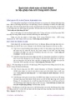
Quá trình chỉnh sửa và hình thành tư liệu ghép màu ảnh trong kênh chanel p1
 5 p |
5 p |  73
|
73
|  6
6
-

Quá trình chỉnh sửa và hình thành tư liệu ghép màu ảnh trong kênh chanel p10
 5 p |
5 p |  72
|
72
|  5
5
-

Tư liệu hình thành phương pháp cắt ghép phối màu ảnh trong quy trình chỉnh sửa ảnh p8
 11 p |
11 p |  111
|
111
|  5
5
-

Tư liệu hình thành phương pháp cắt ghép phối màu ảnh trong quy trình chỉnh sửa ảnh p3
 9 p |
9 p |  105
|
105
|  5
5
-

Quá trình chỉnh sửa và hình thành tư liệu ghép màu ảnh trong kênh chanel p4
 7 p |
7 p |  51
|
51
|  5
5
-

Quá trình chỉnh sửa và hình thành tư liệu ghép màu ảnh trong kênh chanel p2
 5 p |
5 p |  91
|
91
|  5
5
-

Quá trình chỉnh sửa và hình thành tư liệu ghép màu ảnh trong kênh chanel p3
 5 p |
5 p |  58
|
58
|  5
5
-

Quá trình chỉnh sửa và hình thành tư liệu ghép màu ảnh trong kênh chanel p5
 6 p |
6 p |  57
|
57
|  5
5
-

Quá trình chỉnh sửa và hình thành tư liệu ghép màu ảnh trong kênh chanel p6
 5 p |
5 p |  56
|
56
|  4
4
-

Quá trình chỉnh sửa và hình thành tư liệu ghép màu ảnh trong kênh chanel p8
 0 p |
0 p |  55
|
55
|  3
3
-

Quá trình chỉnh sửa và hình thành tư liệu ghép màu ảnh trong kênh chanel p9
 6 p |
6 p |  63
|
63
|  3
3
Chịu trách nhiệm nội dung:
Nguyễn Công Hà - Giám đốc Công ty TNHH TÀI LIỆU TRỰC TUYẾN VI NA
LIÊN HỆ
Địa chỉ: P402, 54A Nơ Trang Long, Phường 14, Q.Bình Thạnh, TP.HCM
Hotline: 093 303 0098
Email: support@tailieu.vn








